Jak uzyskać dostęp do wiersza polecenia bez uruchamiania systemu na pulpicie w systemie Windows 10
Kiedy coś idzie nie tak z systemem Windows, a nie mówimy o rutynowych problemach, które on ma, ale o czymś, w którym istotny plik jest uszkodzony, często nie można go naprawić z pulpitu. Poprawka często polega na naprawianiu plików z Wiersz polecenialub przeprowadzając kilka kontroli, aby sprawdzić, co jest nie tak. W każdym razie musisz uzyskać dostęp do wiersza polecenia, zanim dotrzesz do pulpitu, jeśli kiedykolwiek tam dotrzesz.
Uzyskaj dostęp do wiersza polecenia
Istnieją dwa przypadki, w których może być konieczne uzyskanie dostępu do wiersza polecenia; gdy masz zainstalowany system Windows 10 i nie masz zainstalowanego systemu operacyjnego. Proces dwóch jest nieco inny.
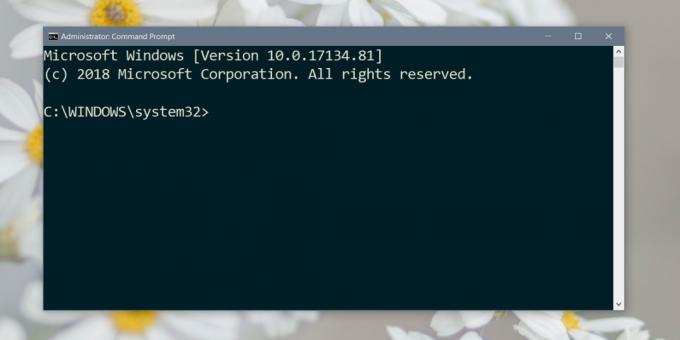
Zainstalowano Windows 10
Jeśli masz zainstalowany system Windows 10, możesz uzyskać dostęp do wiersza polecenia z zaawansowanych opcji uruchamiania. Istnieją trzy trasy, którymi możesz się udać.
Jeśli możesz dostać się na pulpit i otworzyć aplikację Ustawienia, przejdź do grupy ustawień Aktualizacja i zabezpieczenia, przejdź do karty Odzyskiwanie i w obszarze Uruchamianie zaawansowane kliknij Uruchom ponownie teraz. Przejdź do Rozwiązywanie problemów> Opcje zaawansowane i kliknij opcję Wiersz polecenia.
Inną opcją jest uruchomienie bezpośrednio do ekranu Zaawansowane opcje uruchamiania. Aby to zrobić, dotknij klawisza F11 po drugim włączeniu komputera, a pojawi się ekran Advanced Startup, w którym możesz ponownie wybrać wiersz polecenia.
Ostatnią alternatywą jest przytrzymanie klawisza Shift podczas ponownego uruchamiania systemu Windows 10 z pulpitu. Ponownie przeniesie Cię do ekranu Advanced Startup, gdzie klikniesz Command Prompt.

Brak zainstalowanego systemu operacyjnego
Jeśli nie masz zainstalowanego systemu operacyjnego, potrzebujesz pamięci USB z systemem Windows 10. Nie jest trudno go zdobyć, ale aby to zrobić, musisz mieć dostęp do działającego komputera.
Podłącz go do komputera i włącz. Upewnij się, że komputer uruchamia się z napędu USB. Możesz sprawdzić i zmienić kolejność uruchamiania z BIOS-u. Po uruchomieniu ekranu instalacji w systemie Windows 10 zobaczysz opcję naprawy. Kliknij to.
Opcja Napraw przenosi Cię do tego samego ekranu Zaawansowane opcje uruchamiania, który masz, a opcja Wiersz polecenia jest tam, gdzie powinna być.
Z wiersza polecenia będziesz mieć do dyspozycji zwykłe narzędzia, które ma do zaoferowania. Na przykład możesz użyj Diskpart do sformatowania i podzielenia dysków na partycje. Jeśli próbujesz odzyskać pliki z dysku twardego, możesz to zrobić za pomocą wiersza polecenia.
Poszukiwanie
Najnowsze Posty
Jak edytować Szybkie akcje w Centrum akcji w systemie Windows 10
Szybkie akcje to kafelki w Centrum akcji, które pozwalają przełącza...
Jak ograniczyć opcję Pokaż pulpit do aktywnego ekranu w systemie Windows 10
Windows 10 ma tylko jeden gorący kąt. Znajduje się w prawym dolnym ...
Organizuj, wydobywaj, skracaj i udostępniaj linki za pomocą FCorp Link Manager
FCorp Link Manager to potężna aplikacja, która pozwala organizować ...



